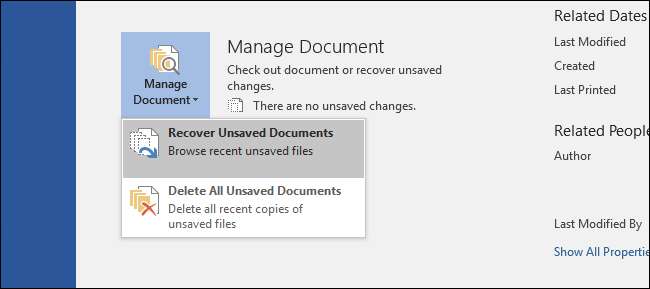
Tocmai ați închis un document Office și ați dat clic din greșeală Nu salvați. Sau poate Word s-a prăbușit sau laptopul tău a pierdut puterea înainte de a-ți aminti să salvezi la ce lucrai. Cu toții am simțit acea durere, dar nu toate sunt neapărat pierdute. În mod implicit, aplicațiile Office salvează automat copii de rezervă temporare ale documentelor pe măsură ce lucrați și există șanse mari să le recuperați.
Nu vorbim aici despre momentul în care ați făcut-o a șters un fișier în Windows, deși există modalități prin care ați putea recupera din acel gen de accident. De asemenea, v-ar fi bine să puneți în aplicare câteva măsuri preventive suplimentare înainte de a vă confrunta cu această problemă. Faceți o copie de rezervă a computerului în mod regulat și luați în considerare activarea versiunea fișierului caracteristică în Windows. Acestea fiind spuse, dacă întâmpinați o problemă cu un fișier Office nesalvat, iată cum să îl recuperați.
LEGATE DE: De ce fișierele șterse pot fi recuperate și cum le puteți preveni
Cum se recuperează un fișier Office nesalvat
Pentru aceste instrucțiuni, lucrăm în Word 2016, dar pașii sunt aproape identici în alte aplicații Office 2016, cum ar fi Excel și PowerPoint. De asemenea, funcția de recuperare există de multă vreme, așadar, dacă utilizați o versiune mai veche de Office (revenind la cel puțin Office 2007), veți putea încerca în continuare recuperarea. S-ar putea să trebuiască să vânați puțin comenzile efective.
Începeți prin deschiderea oricărei aplicații Office în care lucrați, unde fișierul dvs. nu a fost salvat. Faceți clic pe meniul Fișier.

În meniul Fișier, faceți clic pe Informații.
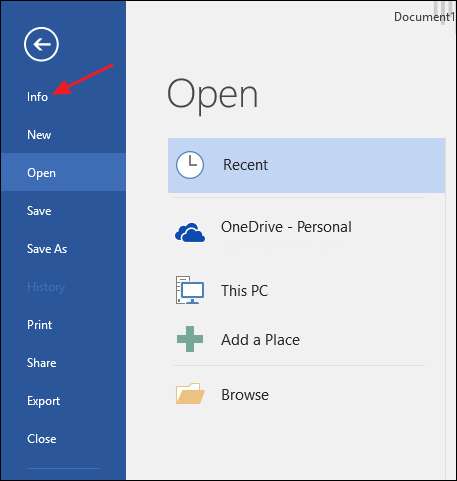
În pagina Informații, faceți clic pe „Gestionați documentul” și apoi, din meniul derulant, alegeți „Recuperare documente nesalvate”. Rețineți, de asemenea, că aveți o opțiune pentru ștergerea tuturor documentelor nesalvate dacă doriți să faceți acest lucru.
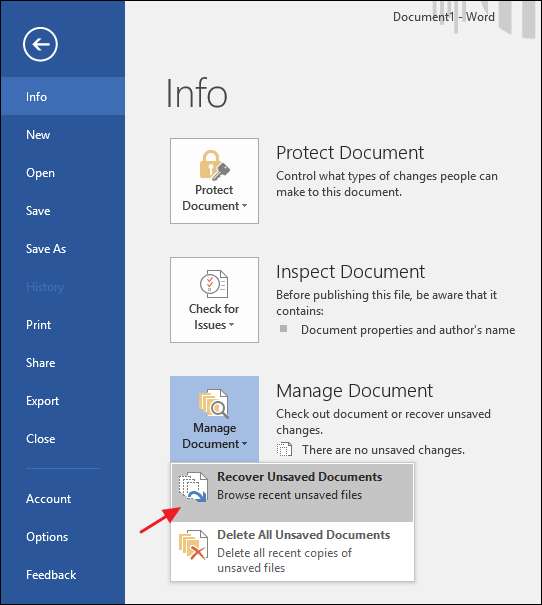
Dosarul UnsavedFiles conține toate fișierele nesalvate pentru care Office a creat copii de rezervă temporare pentru. Selectați fișierul de care aveți nevoie, apoi faceți clic pe Deschidere.

Aplicațiile Office salvează automat copii de rezervă temporare ale fișierelor la intervale periodice (la fiecare 10 minute, implicit), astfel încât fișierul dvs. ar trebui să conțină cea mai mare parte a muncii pierdute.
Modificați modul în care aplicațiile Office salvează automat fișierele
De asemenea, puteți modifica modul în care fiecare aplicație Office salvează aceste fișiere temporare, inclusiv unde sunt salvate fișierele, cât de des sunt salvate și dacă este păstrat un fișier temporar dacă închideți un document fără a salva.
Înapoi în meniul Fișier, faceți clic pe Opțiuni.
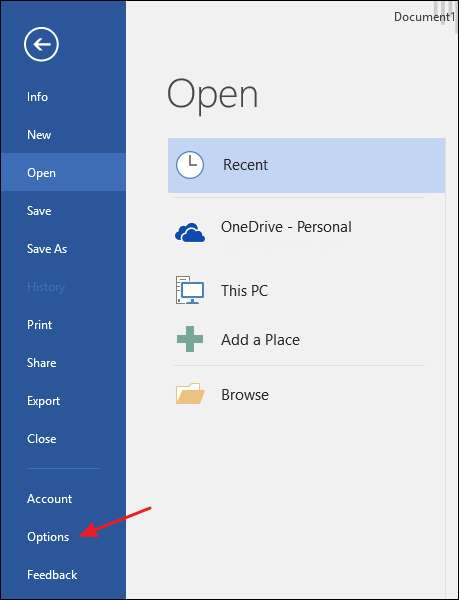
În pagina Opțiuni, faceți clic pe Salvare și apoi căutați secțiunea „Salvați documente”. Cele mai bune opțiuni sunt ceea ce căutați.
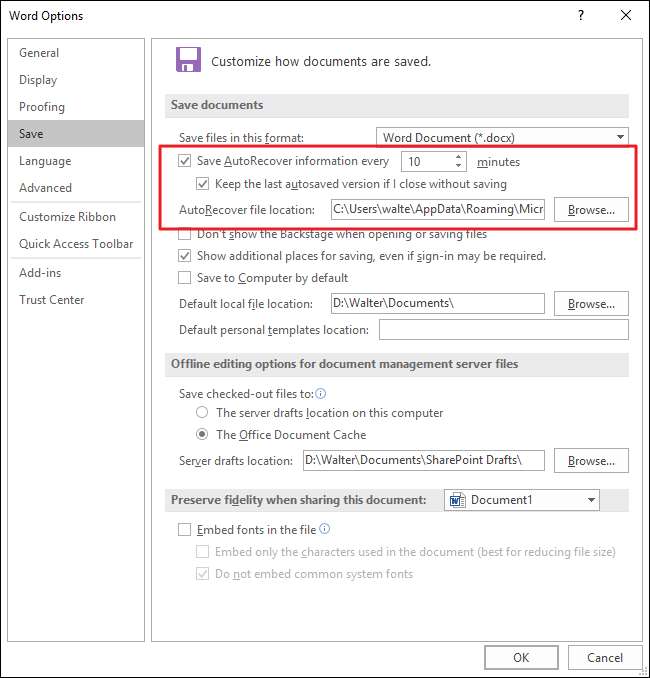
Dacă salvarea automată la fiecare 10 minute pare a fi un interval prea lung (pentru noi), faceți setarea la ceea ce doriți. Îl puteți seta să salvați automat oriunde, de la fiecare minut la 120 de minute. Am constatat că economisirea fundalului nu întrerupe nimic, așa că, de obicei, setați-l la aproximativ două minute. Vă recomandăm să păstrați celelalte două opțiuni la setările lor implicite, cu excepția cazului în care aveți un motiv bun pentru a le modifica.
Și cam atât! Funcția de recuperare Office nu vă va scuti de orice fel de nenorocire pe care ați putea să o întâlniți cu fișierele dvs., dar poate fi utilă în aceste momente ocazionale de panică.







